Hur länkar jag din Android-telefon till Windows 10?
Miscellanea / / November 28, 2021
Så här ansluter du din Android-telefon till Windows 10: Goda nyheter för Windows 10-användare, du kan nu länka din Android-telefon till din PC med hjälp av Windows 10 Din telefonapp. När din telefon är synkroniserad med din PC kommer du att få alla aviseringar på datorn såväl som på din mobil och du skulle kunna överföra bilder trådlöst fram och tillbaka. Men för att använda den här funktionen måste du köra Windows 10 Fall Creators Update. Du kan använda stegen som nämns i det här inlägget för att enkelt länka din telefon till Windows 10 PC.
I dagens era har många smartphones massor av funktioner som du kan använda för att utföra allt arbete på din smartphone istället för att använda din stationär eller PC men ändå finns det få saker som smartphones inte kan göra och för det ändamålet måste du använda din PC för att slutföra uppgiften. Och vilket bättre sätt att arbeta än att integrera din telefon med din PC? Nåväl, Microsoft förstår detta och de har rullat en funktion som heter "Din telefon"-app med vilken du kan länka din Android-telefon med Windows 10 PC.
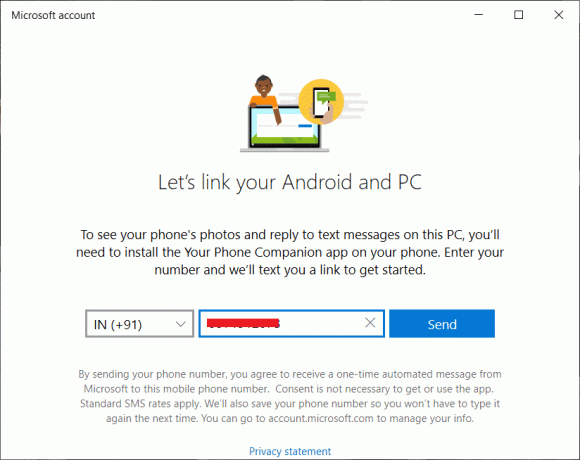
Hur man länkar din Android-telefon med Windows 10
När du ansluter din telefon till din PC eller dator med hjälp av Din telefon-appen kommer du att kunna utföra alla telefonens åtgärder med din PC. Det finns många fördelar med att använda appen Din telefon:
- Det låter dig skicka webbsidor från din telefon till din PC
- Du kommer att få aviseringar från Android-appar, som är installerade i din telefon, på ditt Windows 10 Action Center.
- Du kan svara på alla texter som du får på din telefon från din Windows 10-dator
- Du kan överföra foton, videor, filer och andra dokument fram och tillbaka trådlöst
- En ny funktion för skärmspegling är också på väg
Nu kanske du undrar hur du faktiskt ansluter din telefon till din dator med appen Din telefon, oroa dig inte som i den här guiden kommer vi att täcka metoden steg för steg, och förklara hur du enkelt kan ansluta din Android-telefon till din Windows 10 PC.
Hur man länkar din Android-telefon med Windows 10 PC
Innan du börjar ansluta din telefon till din PC måste du ha ett fungerande telefonnummer, Android-enhet och en dator eller PC som kör Windows 10 OS. När du har ordnat alla förutsättningar, låt oss börja länka din telefon till din PC:
1.Tryck Windows-tangent + I för att öppna Inställningar eller söka efter Inställningar i Windows sökfält.
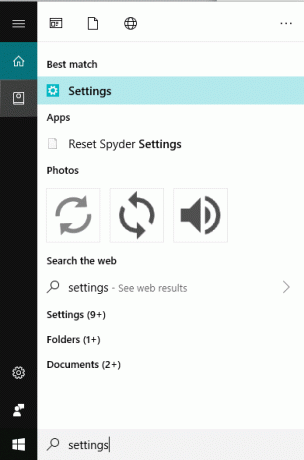
2. Från appen Inställningar klickar du på Telefon alternativ.
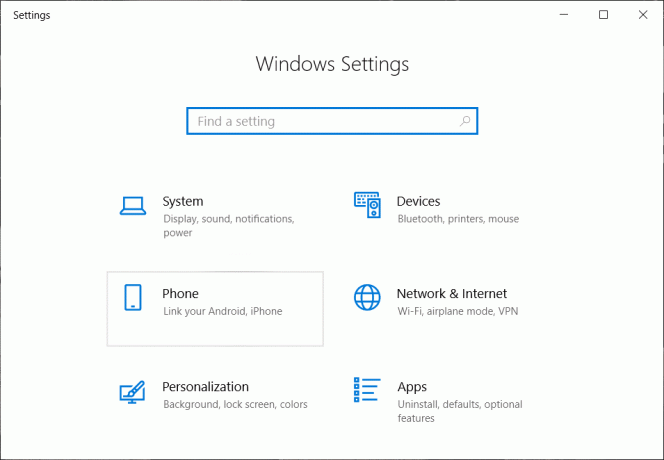
3.Nu för att länka din Android-telefon till din PC, klicka på "Lägg till en telefon" knapp.
Notera: Se till att Android-telefonen som du vill ansluta och PC: n båda ska ha en aktiv internetanslutning.
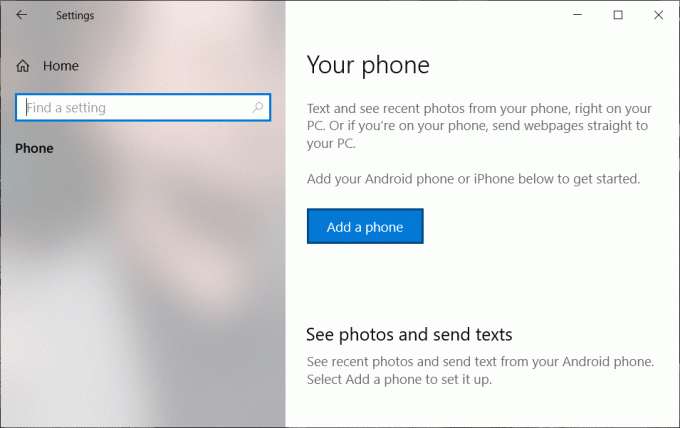
4.Välj nu från skärmen "Låt oss veta din telefontyp". Android.
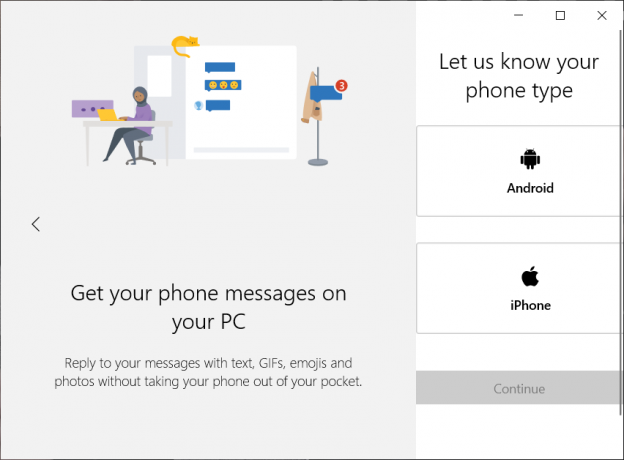
5. På nästa sida väljer du din landskod från rullgardinsmenyn då Skriv in ditt telefonnummer med vilken du vill länka din Android-telefon med Windows 10.

6. Klicka sedan på Skicka knappen för att få verifieringskoden på din telefon.
7. Kontrollera din telefon så hittar du en textmeddelande som innehåller en länk.
8. När du klickar på den länken kommer den att omdirigera dig till Microsoft Launcher-appen tillgängligt under Google Play Butik på din Android-telefon.
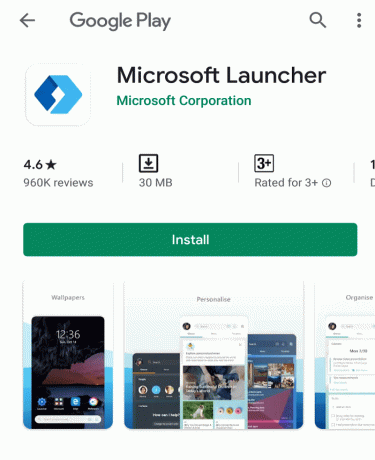
9. Klicka på Installera knapp för att ladda ner och installera ovanstående applikation för att börja länka din telefon till din PC.
10. När appen är klar med installationen klickar du på Komma igång knapp.
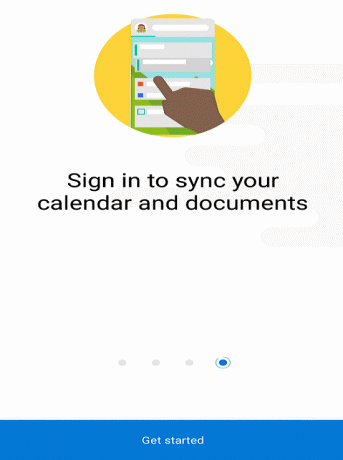
11. På nästa skärm, klicka på "Jag fattar”-knappen för att fortsätta.
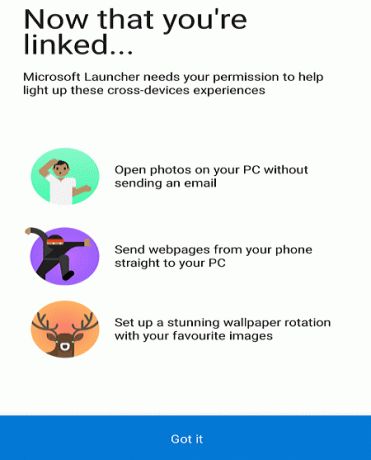
12. Slutligen, din telefonen kommer att länkas till din Windows 10-dator och du kommer åt den under Windows 10 Inställningar > Telefonalternativ.
Notera: Du kan bekräfta om din telefon har länkats till din PC eller inte genom att navigera till alternativet Telefon under Windows 10-inställningar.
13. Testa nu om din telefon är korrekt ansluten till din PC eller inte genom att följa stegen nedan:
- Öppna valfri webbplats på din telefon med valfri webbläsare.
- Tryck länge på länken du vill dela på PC.
- En meny öppnas. Klicka på Dela länk alternativ från menyn.
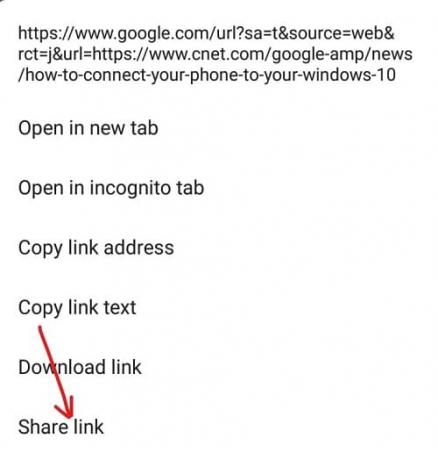
- Klicka på Fortsätt till PC alternativ.
Notera: Om du delar för första gången måste du logga in på ditt Microsoft-konto och godkänna anslutningen via Microsoft Authenticator. När du väl har loggat in behöver du inte upprepa den här processen om du inte loggar ut från ditt konto eller väljer en annan enhet.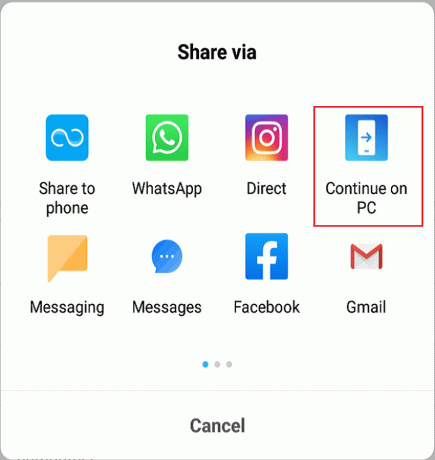
- När du har loggat in kommer din telefon att skanna nätverket som är tillgängligt och kan ta emot objekten du delar.
- Välj den dator eller skrivbord som du vill dela objektet till.
- När du skickar det specifika föremålet till din PC kommer du att få ett meddelande i Action Center om att ett föremål har skickats från din Android-telefon till din PC.
Rekommenderad:
Fixa NVIDIA-skärminställningarna är inte tillgängliga
7 sätt att ta skärmdump på Android-telefon
När ovanstående steg är slutförda, sedan din Android-telefonen kommer framgångsrikt att länkas till din Windows 10-dator och datadelning är också framgångsrikt.



